| Oracle® Application Expressアプリケーション・ビルダー・ユーザーズ・ガイド リリース4.2 for Oracle Database 12c B71338-03 |
|
 前 |
 次 |
| Oracle® Application Expressアプリケーション・ビルダー・ユーザーズ・ガイド リリース4.2 for Oracle Database 12c B71338-03 |
|
 前 |
 次 |
「表示」メニューのオプションを使用して、プレゼンテーション・モードへのアクセス、ページ・ディレクトリの表示、ページ履歴へのアクセスおよびアプリケーション・ディレクトリの表示を実行します。
内容は次のとおりです。
プレゼンテーション・モードを使用すると、単一のWebシート・ページをプレゼンテーションとして表示できます。各ページ・セクションは、スライドとして一度に1枚ずつ表示されます。[→]キーと[←]キーの使用、ページの右上にある右矢印と左矢印の使用、またはセクション番号の入力によって、特定のセクションへ簡単にジャンプし、セクション間をナビゲートすることができます。
Webシートをプレゼンテーション・モードで表示するには、ページの右端にある「プレゼンテーション」アイコンをクリックします。
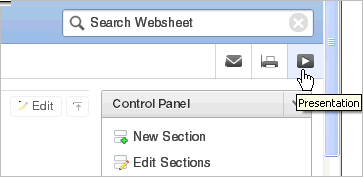
プレゼンテーション・モードでは、各ページ・セクションが個別のページとして表示されます。
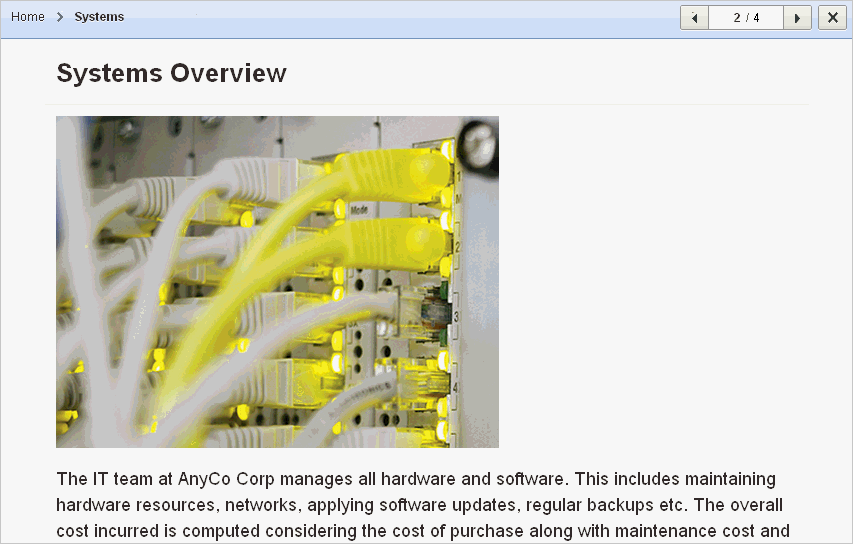
ページの右上にあるナビゲーション・バーを使用します。プレゼンテーション・モードを終了するには、終了アイコンをクリックするか、[Esc]キーを押します。
「ページ・ディレクトリ」を使用して、カレントWebシート内のすべてのページを表示します。各Webシートは、任意のページ数を含めることができます。
「ページ・ディレクトリ」にアクセスするには、次のステップを実行します。
Webシートにログインし、Webシートを実行します。「Webシートの実行」を参照してください。
「表示」メニューから、「ページ・ディレクトリ」を選択します。
「ページ・ディレクトリ」は、対話モード・レポートとして表示されます。対話モード・レポートおよび「アクション」メニューの使用の詳細は、「対話モード・レポートのカスタマイズ」および「「アクション」メニューについて」を参照してください。
デフォルトでは、ページ・ディレクトリはアイコン・ビューで表示されます。
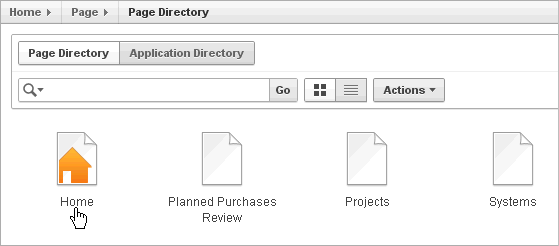
各Webシート内の1ページが、ホームページとして指定されます。ホームページは、Webシートの実行時に表示される開始ページです。アイコン・ビューでは、ホームページは、オレンジの家の輪郭を持つページとして表示されます。
レポートとしてページを表示するには、「レポートの表示」アイコンをクリックします。
デフォルトでは、レポート・ビューに「名前」、「ドキュメント・タイプ」、「作成」、「作成者」、「更新日」、「更新者」、「親ページ」および「親の親ページ」が表示されます。
新しいページを作成するには、「ページの作成」をクリックします。
「ページ履歴」を使用して、カレント・ページに対するすべての変更のログを表示します。
「ページ履歴」を表示するには、次のステップを実行します。
Webシートにログインし、Webシートを実行します。「Webシートの実行」を参照してください。
ページを選択します。
「表示」メニューから、「ページ履歴」を選択します。
「ページ履歴」は、対話モード・レポートとして表示されます。
検索バーがページの上部に表示されます。使用可能なコントロールは次のとおりです。
検索列の選択: 虫めがねに似ています。このアイコンをクリックして、検索を絞り込みます。すべての列を検索するには、「すべての列」を選択します。
テキスト領域: 名前でページ・グループを検索するための大/小文字を区別しない検索基準(ワイルドカード文字は暗黙的に定義される)を入力し、「実行」をクリックします。
「実行」ボタン: 検索を実行したり、フィルタを適用します。
アイコンの表示: 各Webシートを大きいアイコンとして表示します。
レポートの表示: 各Webシートをレポート内の1行として表示します。
「アクション」メニュー: 「アクション」メニューを使用して、レポート・ビューをカスタマイズします。「「アクション」メニューについて」を参照してください。
「カレンダ」形式で変更を表示するには、「カレンダ」をクリックします。
「Webシート・ディレクトリ」を使用して、他のWebシート・アプリケーションにナビゲートします。
「Webシート・ディレクトリ」にアクセスするには、次の手順を実行します。
Webシートにログインし、Webシートを実行します。「Webシートの実行」を参照してください。
「表示」メニューから、「Webシート・ディレクトリ」を選択します。
検索バーがページの上部に表示されます。使用可能なコントロールは次のとおりです。
検索列の選択: 虫めがねに似ています。このアイコンをクリックして、検索を絞り込みます。すべての列を検索するには、「すべての列」を選択します。
テキスト領域: 名前でページ・グループを検索するための大/小文字を区別しない検索基準(ワイルドカード文字は暗黙的に定義される)を入力し、「実行」をクリックします。
「実行」ボタン: 検索を実行したり、フィルタを適用します。
アイコンの表示: 各Webシートを大きいアイコンとして表示します。
レポートの表示: 各Webシートをレポート内の1行として表示します。
「アクション」メニュー: 「アクション」メニューを使用して、レポート・ビューをカスタマイズします。「「アクション」メニューについて」を参照してください。
Webシートを表示するには、次の手順を実行します。
「アイコン」ビューで、適切なアイコンをクリックします。
「レポート」ビューで、「アクション」列の「実行」アイコンをクリックします。